修复 Windows 10 中的驱动程序电源状态故障
修复 Windows 10 中的驱动程序电源状态故障:(Fix Driver Power State Failure in Windows 10: )驱动程序电源状态故障错误(0x0000009F)主要是由于 PC 硬件设备的驱动程序过时或不兼容而发生。驱动程序电源状态故障(Driver Power State Failure)是显示在蓝屏死机(BSOD)( Blue Screen of Death(BSOD))上的错误,这并不意味着您的计算机无法修复,它只是意味着 PC 遇到了不知道该怎么办的事情做。

而您遇到的最大问题是无法登录Windows,因为每次重新启动 PC 时都会显示驱动程序电源状态故障错误 (DRIVER_POWER_STATE_FAILURE 错误)(Driver Power State Failure Error ( DRIVER_POWER_STATE_FAILURE Error )),因此您陷入了死循环。但是,如果您按照如下所示的方式进行操作,则此错误是完全可以修复的。

注意:(NOTE:)大多数遇到此问题的用户已将其计算机置于睡眠状态,并且当他们尝试唤醒其 PC 时会遇到此错误。
导致此错误的最常见驱动程序是防病毒软件,因此请尝试禁用它们并尝试重新启动Windows。始终(Always)更新您的BIOS!
修复(Fix Driver Power State Failure)Windows 10中的驱动程序电源状态故障
在继续之前,让我们讨论如何启用旧版高级启动菜单(Legacy Advanced Boot Menu),以便您可以轻松进入安全模式:
1. 重新启动您的 Windows 10。
2.随着系统重新启动进入BIOS设置并配置您的 PC 从CD/DVD启动。
3.插入Windows 10可启动安装DVD并重新启动您的 PC。
4.当提示Press any key to boot from CD or DVD时,按任意键继续。
5.选择您的语言首选项, (language preferences, )然后单击下一步。单击左下角的修复计算机。( Click Repair)

6.在选择选项屏幕上,单击疑难解答(Troubleshoot)。

7.在疑难解答屏幕上,单击高级选项(Advanced option)。

8.在高级(Advanced)选项屏幕上,单击命令提示符(Command Prompt)。

9.当命令提示符(Command Prompt)(CMD)打开类型C:并回车。
10.现在输入以下命令:
BCDEDIT /SET {DEFAULT} BOOTMENUPOLICY LEGACY
11.然后按回车键启用旧版高级启动菜单。(Enable Legacy Advanced Boot Menu.)

12.关闭命令提示符(Command Prompt)并返回选择(Choose)一个选项屏幕,单击继续重新启动Windows 10。
13.最后,不要忘记弹出您的Windows 10安装DVD,以便启动进入安全模式(safe mode)。
方法1:卸载有问题的驱动程序(Method 1: Uninstall Problematic Driver)
1. 计算机重新启动时,按 F8 显示Advanced Boot Options并选择Safe Mode。
2.按 Enter(Enter)以安全模式(Mode)启动Windows 10。

3.按 Windows 键 + R 并键入“ devmgmt.msc ”,然后按回车键打开设备管理器(Device Manager)。

4.现在在设备管理器(Device Manager)中,您必须看到有问题的设备驱动程序(旁边有一个黄色标记)。(yellow mark)
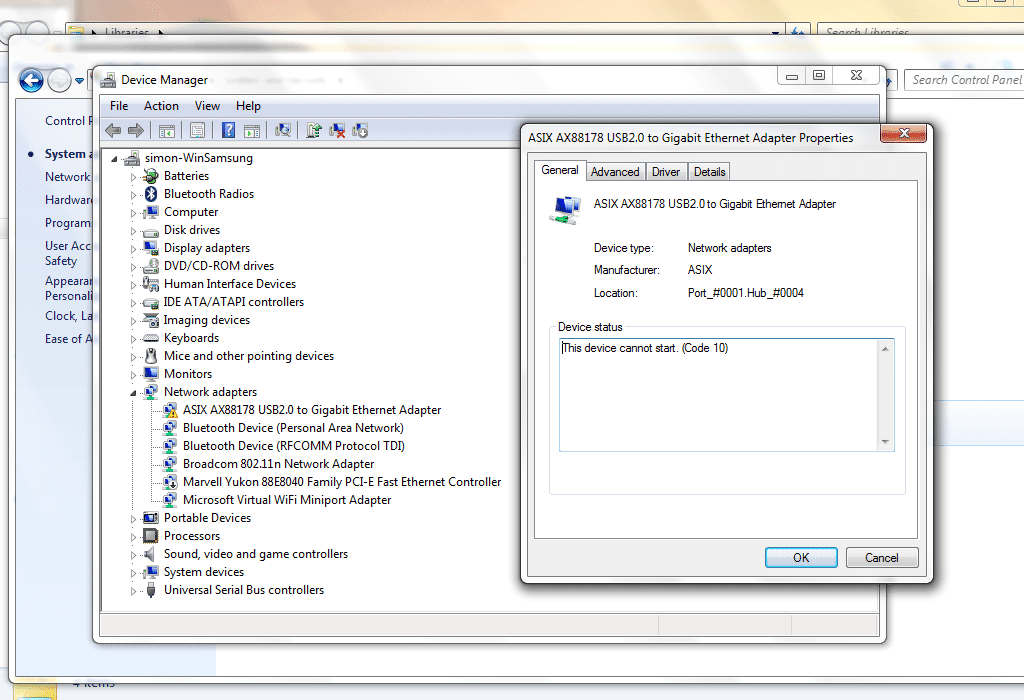
另请参阅修复此设备无法启动(代码 10)(Also, see Fix This device cannot start (Code 10))
5.确定有问题的设备驱动程序后,右键单击并选择卸载。(Uninstall.)
6.当要求确认时,单击确定。(Ok.)
7.卸载驱动后,正常重启Windows 10。
方法 2:检查 Windows Minidump 文件(Method 2: Check Windows Minidump file)
1.让我们首先确保启用了小型转储。
2.按 Windows 键 + R 并键入“ sysdm.cpl ”,然后按 Enter。

3.转到高级选项卡,然后单击启动和恢复中的(Startup and Recovery.)设置(Settings)按钮。

4.确保未选中在系统故障下自动重新启动。(Automatically restart)
5. 在Write Debugging Information标题下,在下拉框中选择Small memory dump (256 kB) 。

6.确保Small Dump Directory列为%systemroot%\Minidump.
7.单击确定并重新启动 PC 以应用更改。
8.现在安装这个名为WhoCrashed的程序。
9.运行WhoCrashed并单击分析。

10..向下滚动(Scroll)查看报告并检查有问题的驱动程序。

11.最后,更新驱动程序并重新启动(Reboot)以应用您的更改。
12.现在按Windows key + R并输入“ msinfo32 ”然后按回车键。

13.在系统摘要(System Summary)中确保所有驱动程序都是最新的。
14.确保您的BIOS也已更新,否则请更新。
15.选择软件环境( Software Environment),然后单击运行任务。(Running Tasks.)
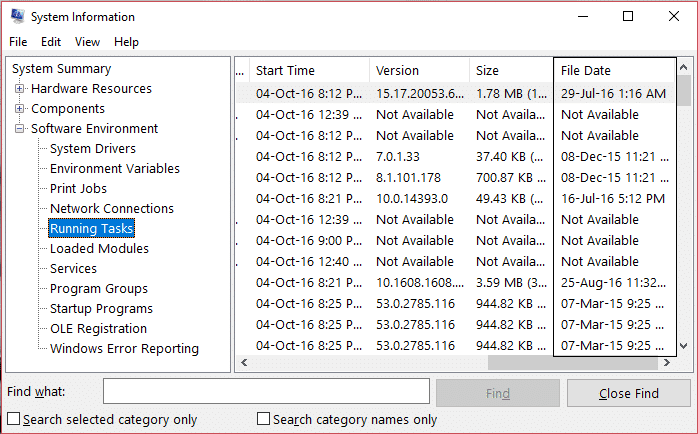
16.再次确保驱动程序已更新,即没有驱动程序的文件可追溯到 2 年。
17.重新启动您的 PC,这将修复 Windows 10 中的驱动程序电源状态故障,(Fix Driver Power State Failure in Windows 10)但如果没有,则继续。
方法 3:运行系统文件检查 (SFC)(Method 3: Run System File Check (SFC))
1.在安全模式下,右键(Right)单击开始(Start)并选择命令提示符(Command Prompt)(管理员(Admin))打开cmd。
2.在cmd中输入以下命令:/scannow

3.让系统文件检查运行,通常需要5到15分钟。
注意:(Note:)有时您必须运行SFC命令 3-4 次才能解决问题。
4.该过程完成后,您会收到以下消息:
Windows Resource Protection found corrupt files and successfully repaired them. Details are included in the CBS.Log %WinDir%\Logs\CBS\CBS.log.
5.只需重新启动您的电脑,看看问题是否已解决。
6.如果您收到以下消息:
Windows Resource Protection found corrupt files but was unable to fix some of them. Details are included in the CBS.Log %WinDir%\Logs\CBS\CBS.log.
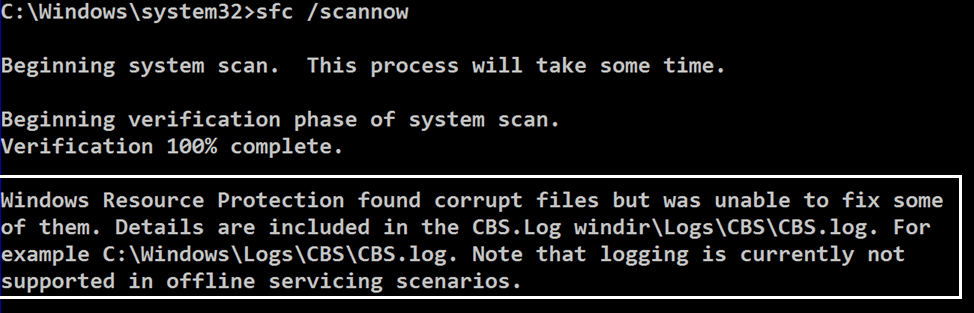
7.然后您必须手动修复损坏的文件,为此首先查看SFC过程的详细信息。
8.在命令提示符下,键入以下命令,然后按 ENTER:
findstr /c:"[SR]" %windir%\Logs\CBS\CBS.log >"%userprofile%\Desktop\sfcdetails.txt"

9.从您的桌面打开Sfcdetails.txt文件。
10.Sfcdetails.txt文件(Sfcdetails.txt)使用以下格式:Date/Time SFC detail
11.以下示例日志文件包含无法修复的文件条目:
2014-02-17 02:40:22, CSI 000001aa [SR] Cannot repair member file [l:22{11}]"autochk.exe" of Microsoft-Windows-Autochk,
Version = 6.1.7600.16385, pA = PROCESSOR_ARCHITECTURE_INTEL (0), Culture neutral, VersionScope = 1 nonSxS, PublicKeyToken
= {l:8 b:31bf3856ad364e35}, Type neutral, TypeName neutral, PublicKey neutral in the store, hash mismatch
12.现在在cmd中输入以下命令:
DISM.exe /Online /Cleanup-image /Scanhealth && DISM.exe /Online /Cleanup-image /Restorehealth

这将运行DSIM(部署映像服务(Deployment Image Servicing)和管理(Management))恢复命令并修复SFC错误。
13.运行DISM后最好重新运行SFC /scannow以确保所有问题都已修复。
14.如果由于某种原因DISM命令不起作用,请尝试使用此 SCFFix 工具(SFCFix Tool)。
15.重新启动您的 PC,看看您是否能够 修复 Windows 10 中的驱动程序电源状态故障。( Fix Driver Power State Failure in Windows 10.)
方法4:将您的PC恢复到更早的时间(Method 4: Restore you PC to earlier time)
1.按 Windows 键 + R 并输入“ sysdm.cpl ”然后回车。

2.选择系统保护(System Protection)选项卡,然后选择系统还原。( System Restore.)

3.单击下一步并选择所需的系统还原点(System Restore point)。

4.按照屏幕提示完成系统还原。
5.重新启动后,您必须修复驱动程序电源状态故障。(Driver Power State Failure.)
为你推荐:(Recommended for you:)
- 启动 Windows 10 时不显示系统图标(System icons do not appear when you start Windows 10)
- Fix Windows 10 upgrade assistant stuck at 99%
- 修复系统线程异常未处理错误 Windows 10(Fix System Thread Exception Not Handled Error Windows 10)
- 如何修复自动修复无法修复您的电脑(How to fix Automatic Repair couldn’t repair your PC)
就是这样,您已经成功修复了 Windows 10 中的驱动程序电源状态故障,(Fix Driver Power State Failure in Windows 10) 如果您对这篇文章仍有任何疑问,请随时在评论中提问。
Related posts
如何在 Windows 10 中修复驱动程序电源状态故障 BSOD
Install Realtek HD Audio Driver Failure,Error OxC0000374上Windows 10
Fix Wacom Tablet Driver Windows 10中Fix Wacom Tablet Driver号Found
Windows 10中的Fix Video TDR Failure error
Windows 10中的Fix USB Device Descriptor Failure
Windows 10中的Fix Black Desktop Background
Fix ASUS Smart Gesture Touchpad不适用于Windows 10
Windows 10上的Fix Fast Battery drain使用Hybrid图形
Fix Partner在Windows 10上的TeamViewer中没有连接到路由器错误
Windows 10中的Fix BAD POOL HEADER
Fix Computer Wo在Windows 10中没有转到Sleep Mode
Fix Access Control Entry在Windows 10中腐败错误
Windows 10安装.NET Framework时Fix Error 0x800F080C
无法连接到Xbox Live; Windows 10中的Fix Xbox Live Networking issue
Fix Alt+Tab不在Windows 10工作
如何在Windows 10中禁用Automatic Driver Updates
Change Sleep Timeout在Windows 10中使用PowerCFG command线
使用Windows 10中的PowerCFG command线设置监视超时
Windows 10上的Fix FAT FILE SYSTEM(FastFat.sys)Blue Screen
Windows 10 Chrome中的Fix ERR_CONNECTION_TIMED_OUT issue
